修復打印機錯誤 0x000003eb,“無法安裝打印機驅動程序”
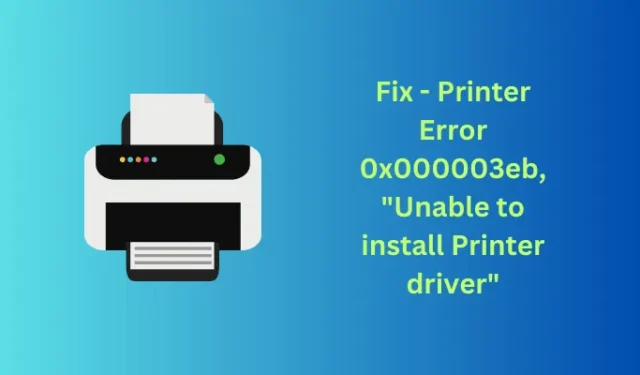
錯誤 0x000003eb 是一種常見的打印機錯誤代碼,它的發生主要是由於存在某些損壞或過時的打印隊列驅動程序。這也可能是舊打印機軟件的作用。無論您的情況是什麼問題,您都可以通過應用本文中討論的修復來解決這個問題。
|
此打印機錯誤通常伴隨一條錯誤消息,內容如下 – |
打印機錯誤 0x000003eb:原因和修復
當所需服務被禁用或未在後台運行時,通常會發生打印機錯誤。使用打印機時必須在計算機上運行的服務是 Windows Installer Service 和 Print Spooler Service。啟用這兩項服務並檢查錯誤代碼 0x000003eb 是否以這種方式解決。
1] 檢查並啟用 Windows Installer 服務
Windows Installer 服務是 Windows PC 上的一項非常重要的服務,因為它允許您運行和修改所有應用程序的包。當此服務未在您的計算機上運行或禁用時,您將在安裝或更新新驅動程序或應用程序時遇到問題,從而導致錯誤代碼 0x000003eb。如果您想讓您的打印機再次工作,請按照以下簡單步驟操作 –
- 按Windows + R啟動“運行”對話框。
- 鍵入不帶引號的“
services.msc”,然後點擊確定。
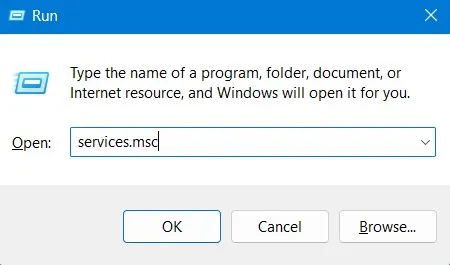
- 當“服務”窗口啟動時,向下滾動到Windows Installer 服務並雙擊它。
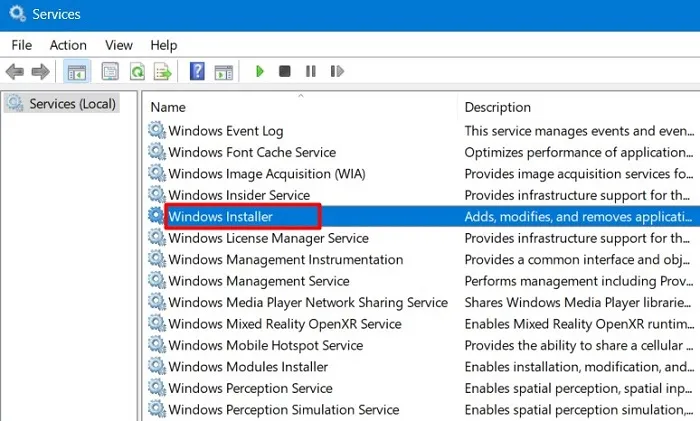
- 這樣做將打開其屬性窗口。
- 向下滾動並檢查“服務狀態”以外的狀態。如果它已被禁用,您會發現它旁邊寫著“已停止”。單擊“開始”按鈕並等待此服務開始在您的 Windows PC 上運行。
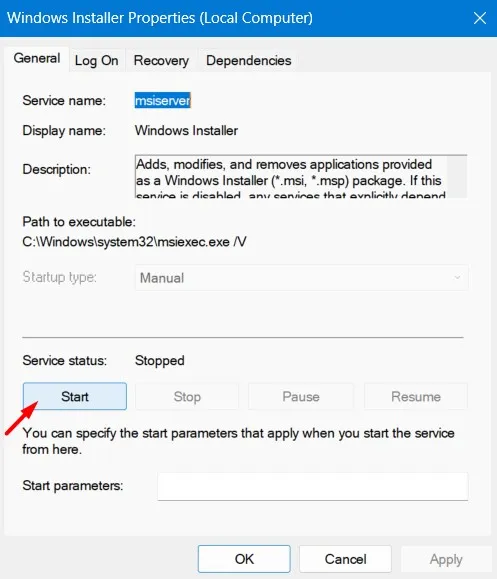
- 如果您發現此服務之前正在運行,請先停止此服務,然後再啟動它。
一旦您啟用了此服務,請檢查您是否可以打印之前拋出錯誤代碼 0x000003eb 的文檔。
重複上述步驟以啟用打印後台處理程序服務。
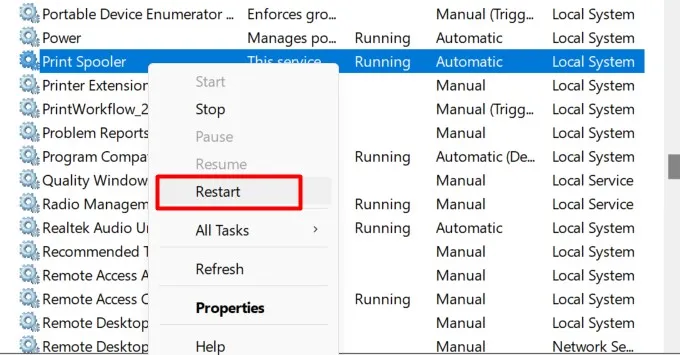
2] 打印機故障排除
由於某些內部故障,您的打印機也可能導致錯誤代碼 0x000003eb。由於沒有解決內部問題的已知修復程序,您最好對打印機進行故障排除。按照這些說明如何繼續執行此任務 –
- 按Windows + I,然後選擇系統。
- 轉到右側窗格中的疑難解答 > 其他疑難解答。
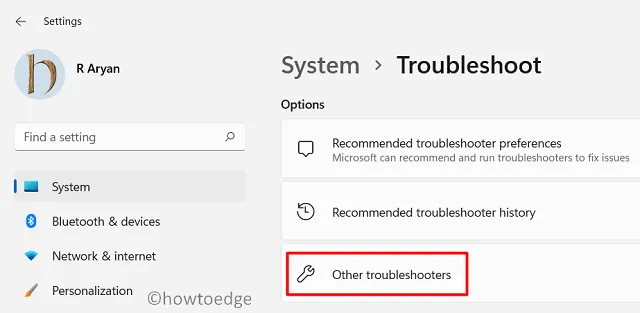
- 在“最頻繁”下找到打印機,然後點擊旁邊的“運行”按鈕。
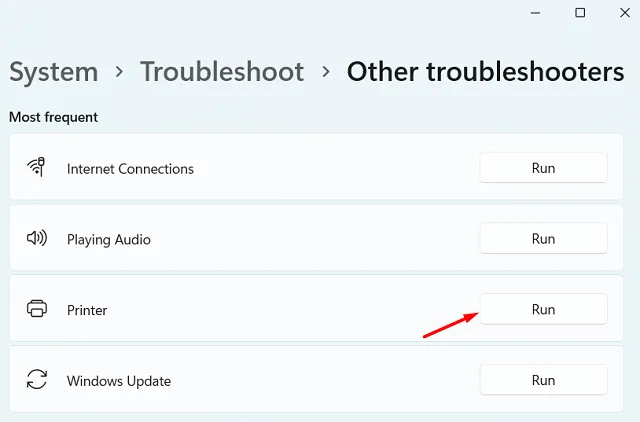
- 當故障排除程序啟動時,單擊下一步並按照屏幕上的說明進行操作。
接下來將運行此工具並檢查 Windows 11 上的根本原因。如果它確實發現打印機驅動程序有任何問題,則會自動解決。重新啟動計算機並檢查您現在是否可以輕鬆打印文檔。
3]重新安裝打印機驅動程序
如果打印機錯誤 0x000003eb 仍然出現,這一定是因為打印機驅動程序損壞。為解決此問題,您必須訪問 PC 製造商的官方網站並從那裡下載最新的打印機驅動程序。
該文件作為可執行文件下載,您只需雙擊它即可安裝。重新啟動 PC 並檢查是否可以使用打印機而不會再次進入錯誤代碼 0x000003eb。
希望打印機錯誤現在必須已經解決。如果沒有,您可以嘗試高級驅動修復工具DriverFix,並立即解決此錯誤代碼。



發佈留言